powertoys のマウスユーティリティでできること
windows 10 の PowerToysにマウスユーティリティが追加されています。

マウスのクリック位置をハイライト
Win+Shift-H でオンオフを切り替えて、クリック場所を強調することができます。
マウスでクリック場所を強調表示することができます。

右クリックの場合を色を替えることもできます。
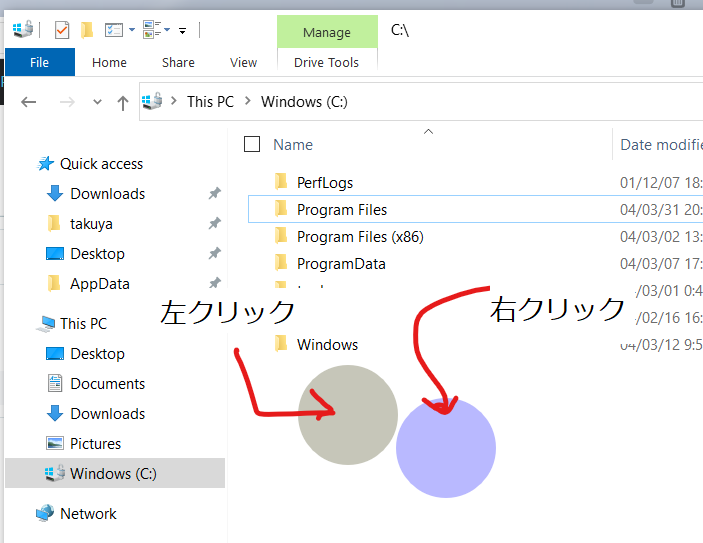
マウス・カーソル位置を強調
マウスのカーソル位置を視覚的に強調できます。
Alt-Ctrl-p でオンオフ、カーソル位置を強調できます。
ただ、Alt-ctl-pは他のアプリケーションのキーボードショートカットとかぶるので変更したほうが良さそうです。
縦横線で強調
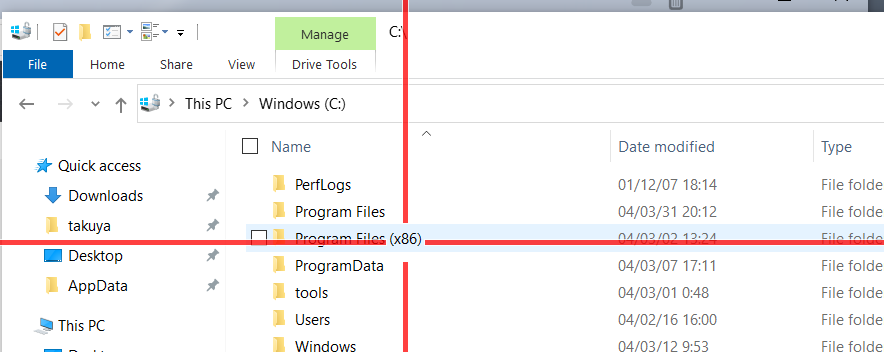
色を替えることもできます。
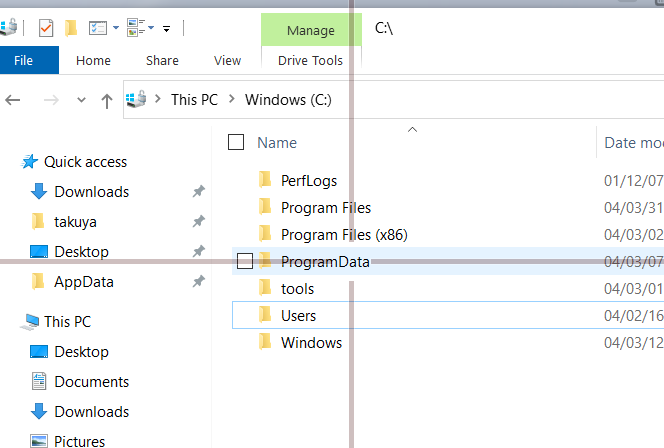
プレゼンテーション・講義・発表・画面共有に便利
操作手順を説明する時、プロジェクターを使う時、発表時にとても重宝すると思います。
ビデオ会議で画面共有をしていると、解像度が落ちてしまったりfpsが落ちるので、視聴者が見逃す可能性が高いので、ツールを入れると学習効果が上がると思います。